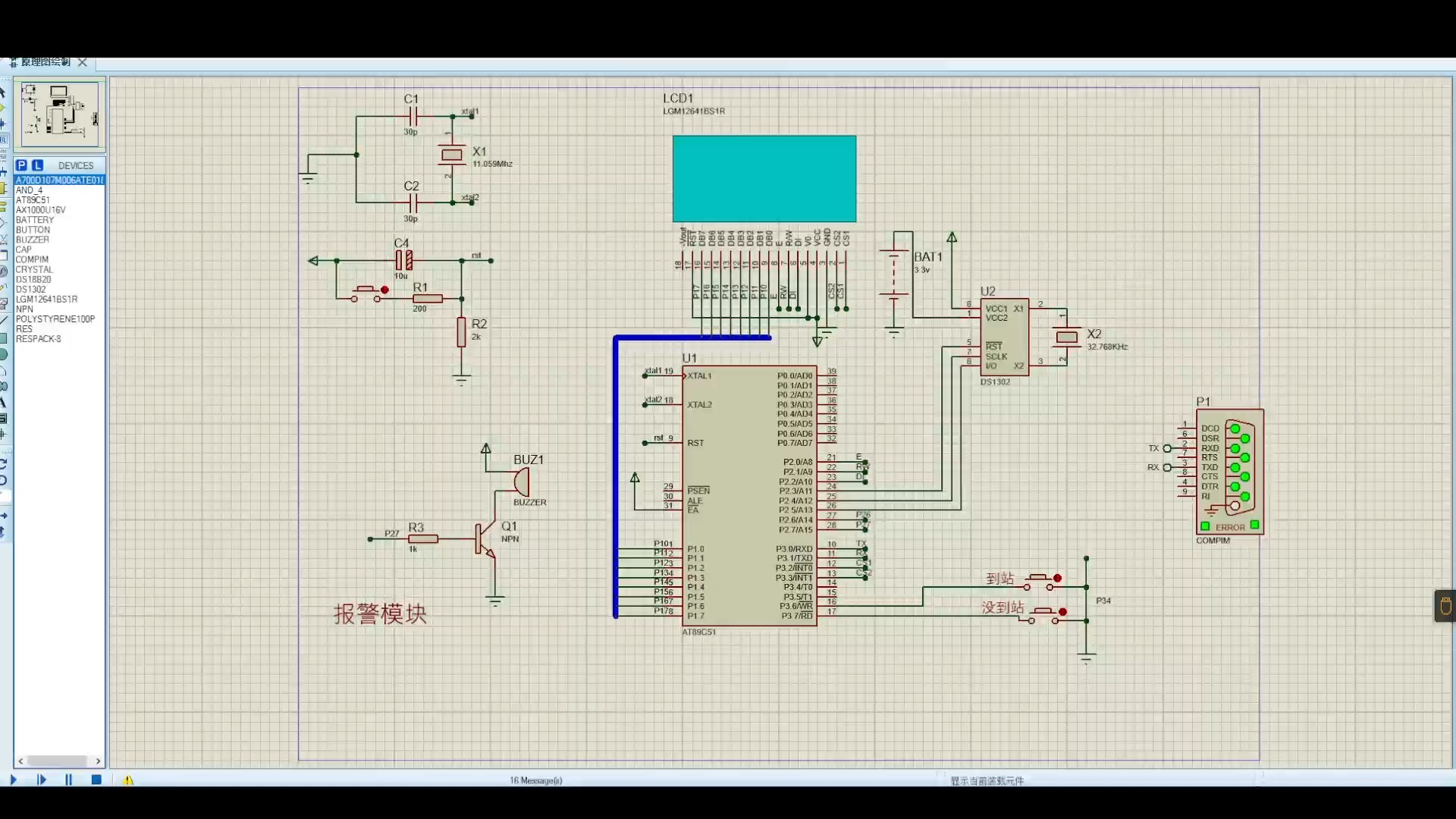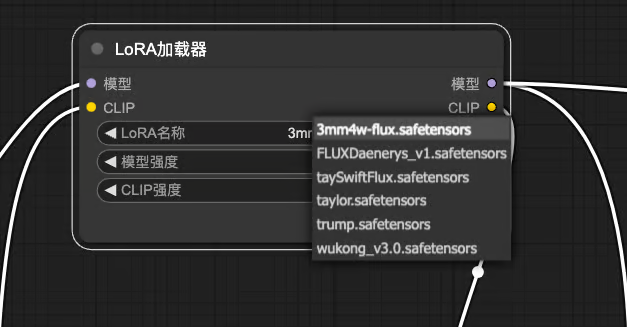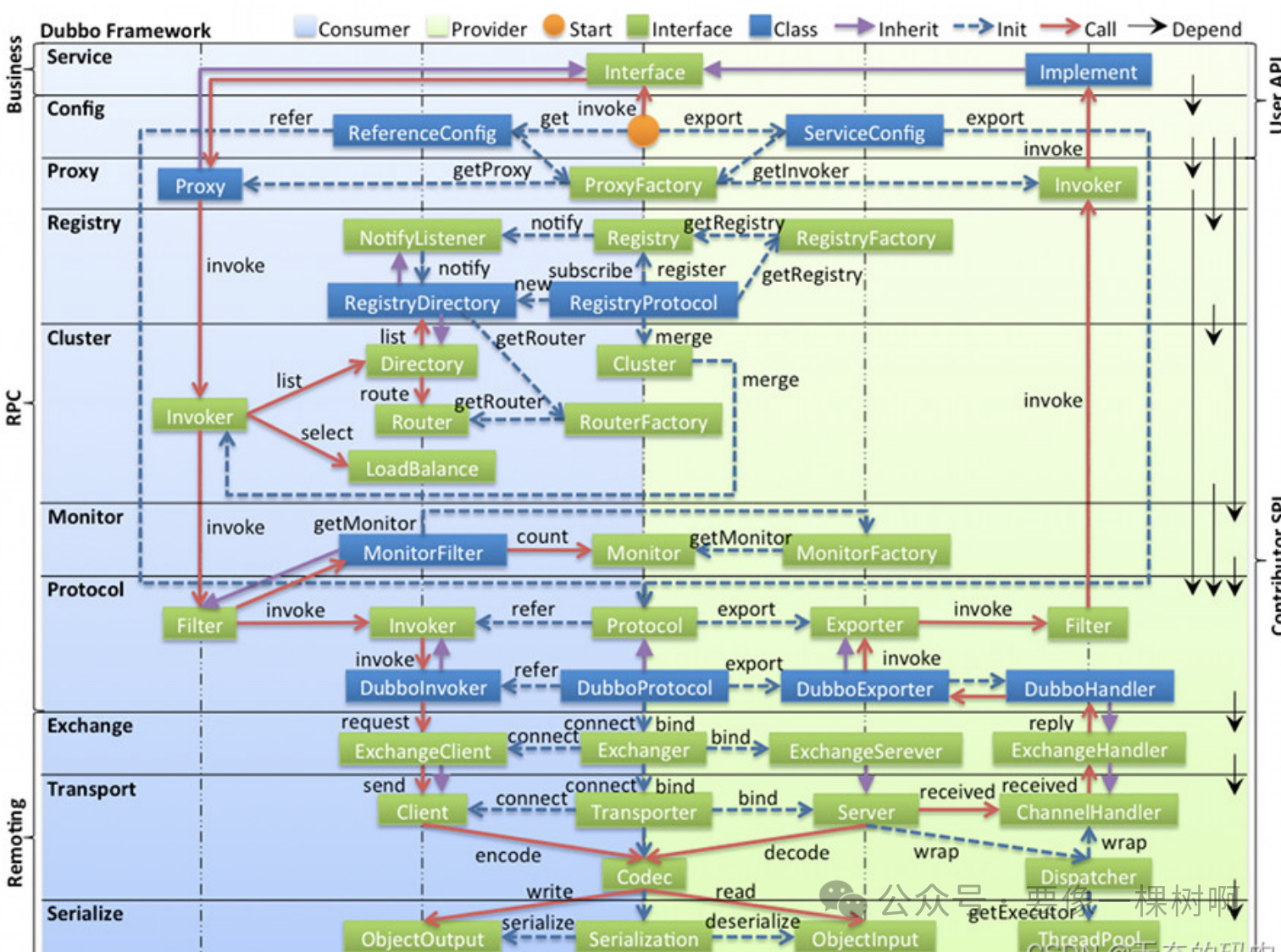文章内容同步发布在公众号(雷达原理与系统),欢迎关注交流~
这是第三篇文章,上一篇文章介绍了“TI官方资源介绍和使用”,感兴趣的可以去参考一下。本篇内容打算介绍基于AWR1642讲解TI毫米波雷达开发环境搭建,包括常用的软件:SDK,CCS,mmWave Studio,Uniflash,mmWave Demo Visualizer,每个软件具体的功能可以参考上一篇文章。
确定ES number
拿到EVM板之后,为了保证后续安装的软件能和EVM板匹配,第一步就要先确定芯片的型号(即ES number)。确定版本号的另一个好处就是当你在后面的开发过程中遇到问题时,去e2e论坛提问的时候最好附上相关硬件信息,这样也有利于TI工程师给出及时且准确的回复。
查看ES number的方法:用手机的手电筒照着芯片,看Line4的位置,那里的信息代表着芯片的版本号。对于不同EVM板,Line4位置的信息代表的含义如下表所示。


下载对应版本的SDK
毫米波软件开发套件 (SDK,Software Development Kit) 是一个软件包集合,支持在 TI 毫米波传感器上进行应用评估和开发。此工具包括 MMWAVE-SDK 和支持设计需求的配套包。
在确定了芯片版本号之后,就是下载并安装对应版本的SDK,下载地址为AWR1642 data sheet, product information and support | TI.com。每个版本的SDK都有对应的release notes,在release notes中的Platform and Device Support章节可以发现该SDK支持的芯片,如下图所示。如果你使用的芯片在下面的列表中,那就可以使用该版本的SDK,如果没有(可能EVM板比较老一些),那就要去找版本低一些的SDK。点击View all versions可以浏览之前版本的SDK,直到找到适合的为止。

下载完成之后就是安装,建议SDK的安装路径最好选择默认位置(在C盘的根目录下)。
下载Uniflash
Uniflash用途是向EVM板中烧写编译好的bin文件,下载地址AWR1642 data sheet, product information and support | TI.com。
这里需要注意的地方和SDK下载时一样,选择适合EVM板的Uniflash,一般下载最新版本的就好。
下载mmWave Demo Visualizer
该工具的作用:配置毫米波雷达传感器并显示检测结果。

需要注意的是:安装之前需要下载对应版本的GUI Composer Runtime。安装过程中直接安装 mmWave Demo Visualizer即可 ,在安装的过程中会同时安装 GUI Composer Runtime,如图所示 ,只要选择GUI Composer Runtime存放的位置即可 。
下载mmwave studio
该工具主要是配合采集卡(如DCA1000)使用,将采集到的数据在MATLAB中进行进一步分析。同理,也要下载能支持EVM板的mmWave Studio版本,相信大家已经轻车熟路了,就不赘述了。
下载RadarToolbox
之前工业工具箱(Industrial Toolbox)和车载工具箱(Automotive Toolbox)是分开的,后来合并到一起,改为雷达工具箱(radarToolbox),不过在ti网站上依然可以下载到单独的工业或车载工具箱。
在radar Toolbox中examples下有一个html文件examples_overview.html,是ti现有examples的概述,每个example都有release note和user guide。其中release notes中也指出了运行该example需要的条件,如SDK版本号,EVM的型号等。
下载CCS
下载最新版本的即可,安装过程中要关闭病毒查杀软件,防火墙。